Как получить максимальную отдачу от Movie Maker
Опубликовано: 2019-08-26Windows Movie Maker, также известный как Windows Live Movie Maker, изначально был запущен с выпуском Windows ME. Позже он не смог заинтересовать пользователей Microsoft, и теперь Microsoft больше не выпускает программное обеспечение для редактирования видео. Windows Movie Maker — это необходимый программный пакет, позволяющий создавать и редактировать видео, а также публиковать их на Facebook, OneDrive, YouTube, Vimeo и Flickr.
Microsoft Movie Maker 2012 был официально прекращен 10 января 2017 года, и его заменил Microsoft Story Remix, встроенный в Microsoft Photos в Windows 10. То же самое обновлено на веб-сайте поддержки Microsoft .
Кроме того, вы можете выбрать стороннее программное обеспечение, доступное в магазине Microsoft, которое эквивалентно или более удобно для пользователя, чем Windows Movie Maker 2012. Загрузите Movie Maker 10 .
Давайте сначала попробуем руки в Microsoft Photos, которые заменили Microsoft Windows Movie Maker 2012.
Приложение Microsoft Фото
Поскольку Microsoft Windows больше не использует Windows Movie Maker в качестве инструмента для редактирования видео по умолчанию в Windows 10, создатель фильмов в приложении «Фотографии» взял на себя ответственность за создание и редактирование видео. Это единственный создатель фильмов для Windows в Windows 10, который может помочь вам создавать потрясающие видеоролики.
Как открыть приложение Microsoft Photo?
Шаг 1. Нажмите клавишу Win, введите «Фотографии» и нажмите клавишу ввода.
Приложение Microsoft Photos очень легкое. Даже если вы работаете над 2-часовым видеопроектом, это не вызовет у вас проблем с производительностью или размером файла.
Создать видео
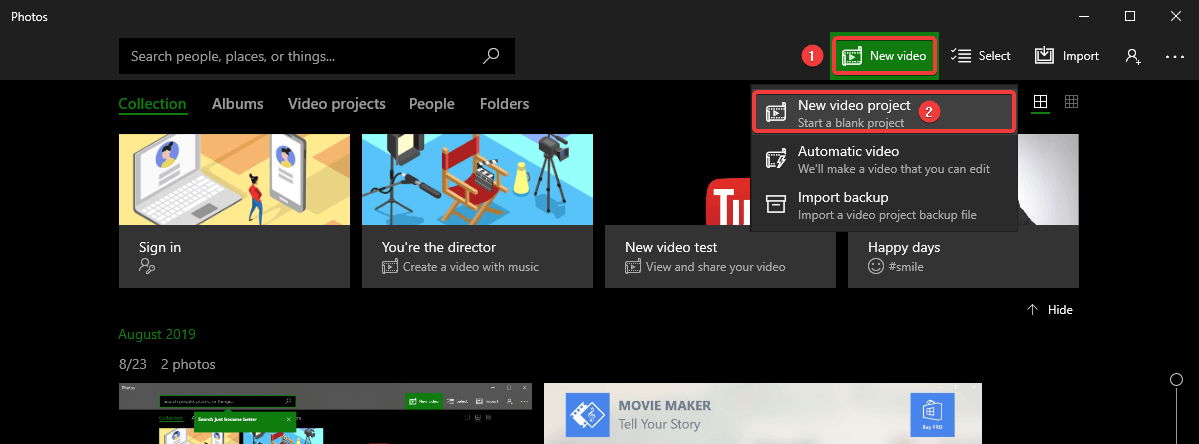
Как только вы запустите приложение, создать видео довольно просто.
Шаг 1. Нажмите «Новое видео» и выберите «Новый видеопроект» из раскрывающегося списка.
Шаг 2. Он попросит вас дать имя новому проекту, по умолчанию он сохраняется как новое видео.
Шаг 3. Нажмите кнопку «Добавить» в верхнем левом углу, чтобы добавить изображения для видео.
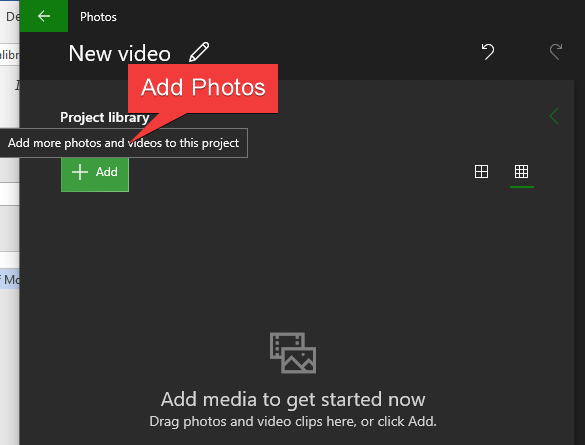
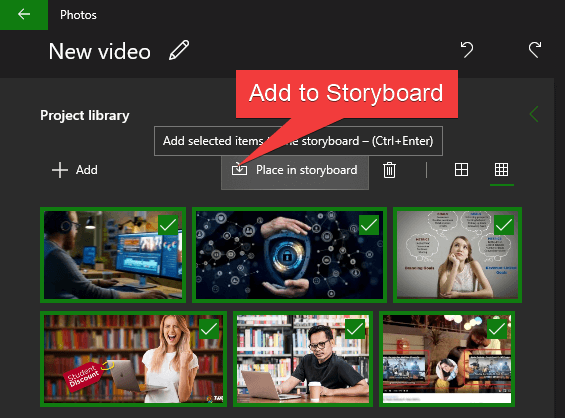
Шаг 4. После того, как изображения выбраны, нажмите «Добавить в раскадровку», и изображения будут помещены в рамки в списке нового проекта. Вы можете легко перетаскивать и настраивать последовательность изображений.
Шаг 5. После того, как изображения будут перечислены в раскадровке, вы можете легко настроить видео, добавив музыку, заголовок, 3D-эффекты, движения и фильтры. Вы также можете добавить тему в свой проект и обрезать видео по своему выбору. Вы можете просмотреть проект на верхней правой панели. Проект автоматически сохраняется после каждого изменения, поэтому нет необходимости искать опцию сохранения.
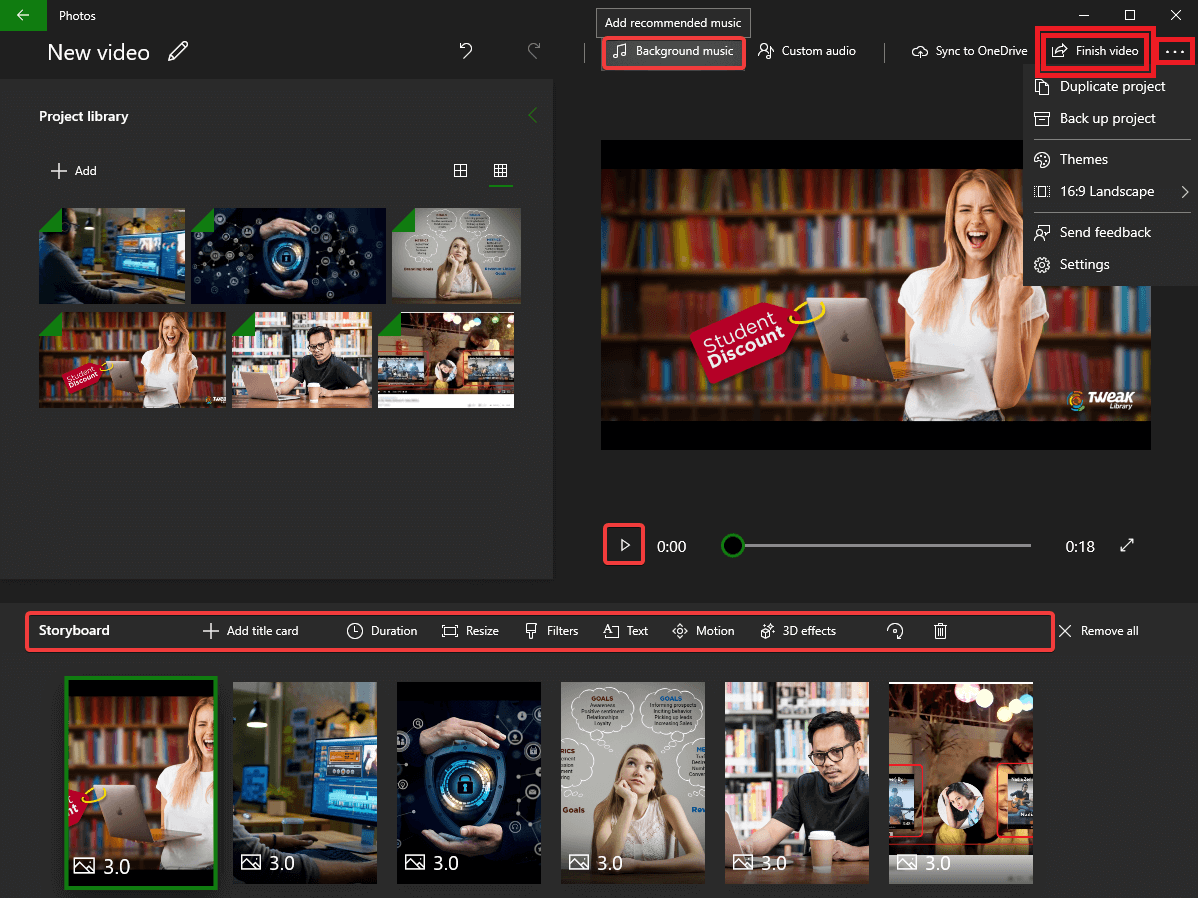
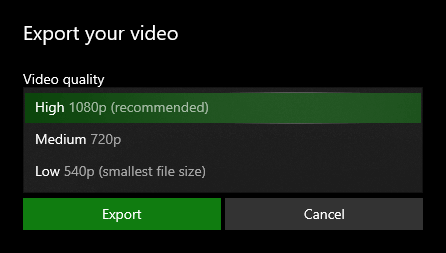
Шаг 6. Когда вы закончите редактирование, нажмите «Завершить видео» в правом верхнем углу. Он будет запрашивать разрешение на сохранение видео в указанном качестве. Выберите нужный формат видео и нажмите «Экспорт». По умолчанию видео будет сохранено в формате «.mp4». Теперь вы можете поделиться сохраненным видеофайлом с любым из предпочтительных вариантов обмена.
Поскольку у нас нет возможности загрузить Windows Movie Maker с сайта Microsoft, приложение Microsoft Photos — лучший инструмент для создания видеофильмов и видеоредактор, который мы можем получить от Microsoft. Теперь давайте посмотрим на альтернативное стороннее приложение, доступное в магазине Microsoft.
Читайте также: Лучшее программное обеспечение для захвата экрана
Кинопроизводитель 10
Как говорится, «МИЛЛИОН ПОЛЬЗОВАТЕЛЕЙ НЕ МОГУТ ОШИБАТЬСЯ!» Movie Maker 10 — одно из самых популярных приложений для создания творческих видеороликов с использованием ваших фотографий, видео, музыки и клипов. Movie Maker 10 поставляется с множеством интуитивно понятных функций, таких как объединение видео, обрезка, добавление текстовой подписи, добавление фоновой музыки и более продвинутые фильтры, такие как фильтр изображения, эффекты перехода и т. д.
Movie Maker 10 — это самое простое, эффективное и доступное приложение для создания и редактирования видео в Microsoft Store.
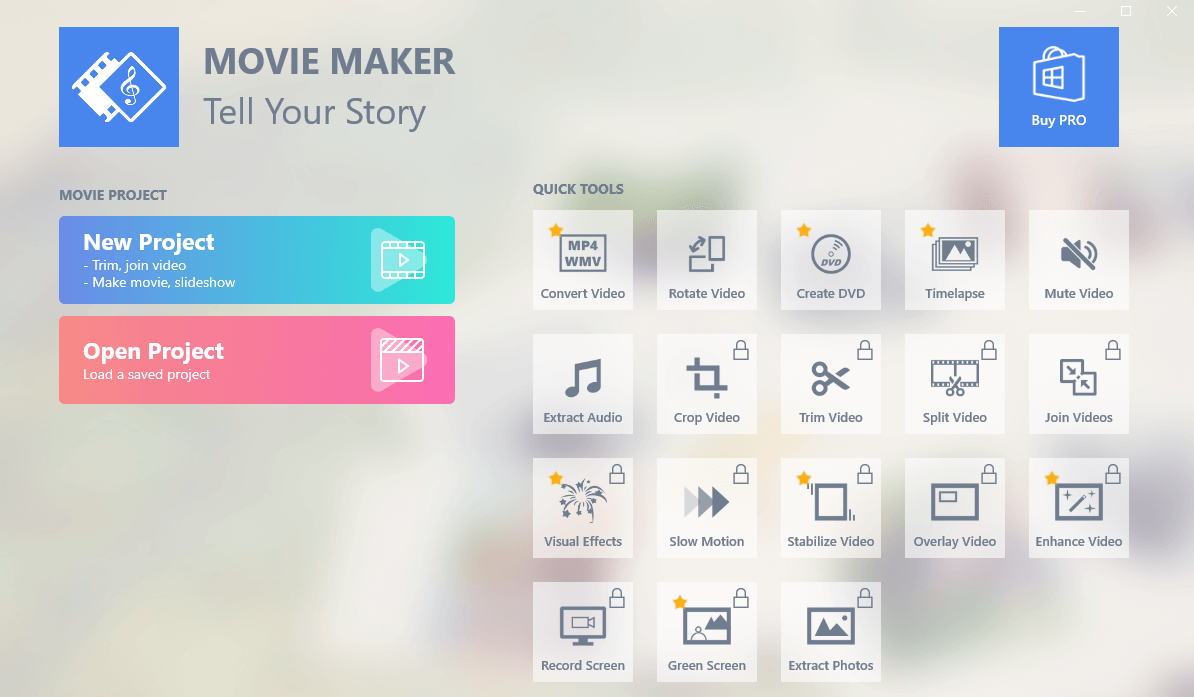
Movie Maker 10 предлагает бесплатные версии Movie Maker и Pro.
БЕСПЛАТНАЯ версия
Бесплатная версия Movie Maker предоставляет все перечисленные выше функции. Вы можете легко создавать кинопроекты, чтобы создавать фильмы и слайд-шоу, обрезать видео, объединять видео, добавлять фоновую музыку и исследовать художника внутри себя.

PRO-версия
Версия Pro предоставляет дополнительные инструменты быстрого доступа для редактирования видео, которые используются профессиональными создателями фильмов. Он оснащен более продвинутыми функциями, такими как эффекты замедленного и ускоренного движения, неограниченное наложение фотографий, вывод Full HD и т. Д.
| минимальные системные требования | |
| Ваше устройство должно соответствовать этим требованиям для наилучшего опыта. | |
| Операционные системы | Windows 10 версии 16299.0 или выше |
| Архитектура | х64, х86 |
| DirectX | Версия 9, рекомендуется : API DirectX 12, уровень аппаратных функций 11 |
Используя Movie Maker 10, вы можете создавать фильмы из видеоклипов и фотографий, обрезая, поворачивая и соединяя видеоклипы. Вы также можете добавлять и редактировать фоновую музыку, используя встроенные музыкальные треки или импортируя трек из пользовательской библиотеки. Movie Maker 10 поддерживает большинство популярных форматов медиафайлов, таких как .mp4, .mkv, .mov, .wmv, .avi, .mpg, .mts, .mpeg, .jpg, .gif, .png, .m4a, .wav. , .mp3 и многое другое. Вам просто нужно убедиться, что входные видеофайлы должны содержать кодеки, поддерживаемые Windows 10 UWP. Используя Movie Maker 10, вы можете накладывать текстовые титры, смайлики, неподвижные изображения в картинке, звуковые клипы на существующие видеоклипы.
Вы также получаете возможность добавлять титульные слайды с текстом, анимированное панорамирование для неподвижных фотографий, текстовые подписи к фотографии, фильтры улучшения фотографий и многое другое. Movie Maker 10 позволяет вам получить более 30 эффектов перехода, таких как рябь, затухание, волна, пикселизация, перекрестное масштабирование, квадратное вытеснение и т. д. для фотографий и видео. Кроме того, вы получаете более 30 модных шрифтов для надписей и музыкального редактора с эффектами появления и исчезновения и функцией обрезки аудиоклипа. Вы также можете отрегулировать громкость звука для видеоклипов и фоновой музыки и получить наилучшее качество HD-видео.
Возможности Movie Maker 10
- Редактировать видео: обрезка, вращение, объединение нескольких видео
- Повышайте качество фотографий с помощью вариативности цветовых фильтров.
- Изменение внешнего вида и продолжительности фотографий и видео
- Поддерживает большинство популярных медиаформатов: .mp4, .mkv, .wmv, .avi, .mov, .mpg, .mpeg, .mts, .png, .jpg, .gif, .mp3, .wav, .m4a и т. д.
- Создавайте фильмы с использованием фотографий, видео, музыки и применяйте профессиональные эффекты перехода, такие как пикселизация, волна, затухание, перекрестное масштабирование и т. д.
- Добавляйте текстовые описания к своим фотографиям и видео с помощью настраиваемых шрифтов, размеров и цветов.
- Предварительный просмотр выходного видео перед сохранением и преобразованием в формат видео
- Быстрое редактирование или возврат к последнему проекту
Если вы по-прежнему считаете, что ни один из этих вариантов не удобен для вас, и вы хотите использовать Windows Movie Maker 2012 в своей системе, вы можете загрузить Windows Movie Maker и начать установку для установки.
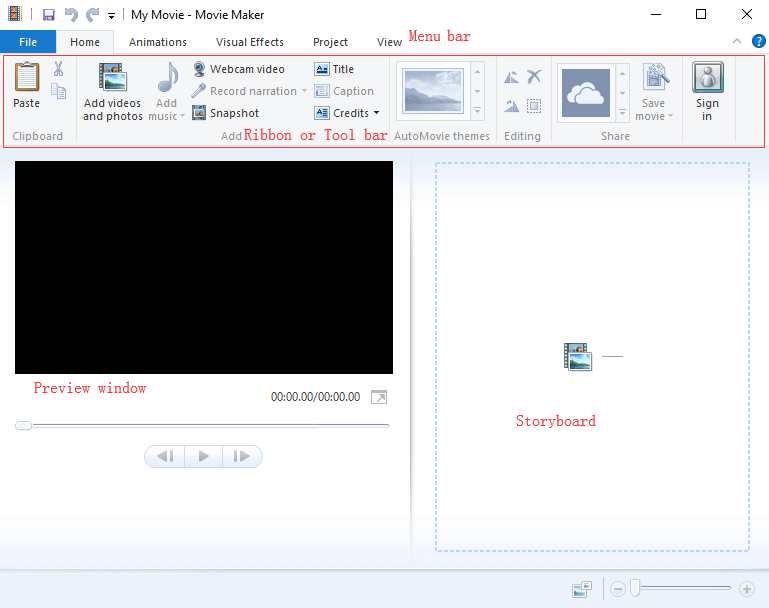
Windows Movie Maker по-прежнему является первым выбором новичков в качестве средства создания фильмов и видеоредактора. Windows Movie Maker имеет простую в использовании консоль и удобные меню, в которых поиск и использование различных параметров не вызывает затруднений. Он имеет почти аналогичную функциональность, которую мы обсуждали выше для приложения Microsoft Photos.
«Главное меню» позволяет добавлять фотографии, видео и музыку для создания новых видео. «Меню редактирования» предлагает вам множество вариантов для установки продолжительности и начальной/конечной точки видео. Меню «Анимация» и «Визуальные эффекты» предлагает различные варианты добавления эффектов перехода и других визуальных эффектов. Вы можете просто создать свое видео, сохранить его в нужном формате и поделиться им в своей социальной сети.
Читайте также: Узнайте, что Amazon знает о вас
Подведение итогов
Здесь мы рассмотрели альтернативы, если Windows Movie Maker не работает в вашей системе. Мы рассмотрели встроенное «Microsoft Photo App» от Microsoft и стороннее приложение «Movie Maker 10», которое можно использовать в качестве средства для создания фильмов и видеоредактора.
Если эта статья оказалась для вас полезной, ставьте лайк и делитесь ею с коллегами. Для получения дополнительных советов, приемов и обновлений, связанных с технологиями, посетите Tweak Library , а если вам больше нравятся видео, связанные с технологиями, посмотрите и подпишитесь на наш канал YouTube . Вы также можете связаться с нами на Facebook и Pinterest .
